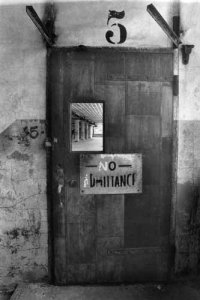
Einfuehrung
- UNIX ca. 1969 fuer Grossrechner
- ca. 1991 Linux fuer PCs
- Multiuser, Multitasking
- Verwaltet verschiedene Benutzergruppen
- Systemadministrator hat den Namen: root
- Herunterfahren des Systems (meist nur durch root); Befehl: shutdown -h now
- Unterscheidung zwischen Gross- und Kleinbuchstaben bei Dateinamen.
- Lange Namen (bis 255 Zeichen) moeglich.
- Verzeichnisse werden mit Slashen / und nicht durch Backslash \ dargestellt.
Bsp.: /home/drscream/ - Keine Laufwerksbezeichnungen
Geraete (und Partitionen) werden wie Verzeichnisse behandelt.
Auf die Inhalte der Laufwerke kann nur zugegriffen werden nachdem diese ”gemounted” worden sind. (Befehl: mount -t /dev/hda1 /windows)
Mount = montieren, einhaengen/dev/Lpr | | | Drucker Device
/dev/fd0 | Diskettenlaufwerk/dev/hda1 || |o-- Erste Partition Erste Festplatte/dev/cdrom | CDRom LaufwerkVerzeichnisbaum
/bin Programme und Befehlsdaten /boot Kernel, Boot-Dateien /dev Geraete /home Benutzerverzeichnisse /root Home-Verzeichnis des Administrators /usr Befehle + Anwendungprogramme für User /usr Manuels (=Handbücher) /etc Konfigurationsdateien bzw. Scripte
- Dateinamen dürfen mehrere Punkte enthalten
- Linux kennt keine ”Extensions” (Dateierweiterungen wie bei DOS)
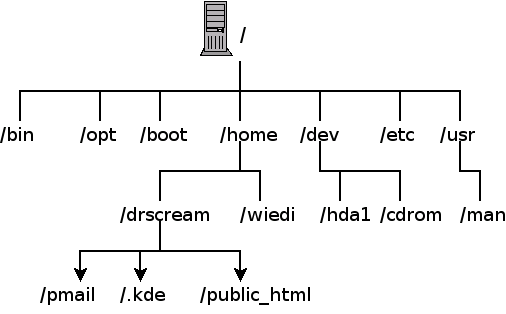
Einige wichtige Befehle:
ls Verzeichnisinhalt anzeigen cat Dateiinhalt anzeigen less Dateiinhalt Seitenweise anzeigen ln Verknuepfung (Link) zu einer Datei erstellen df Anzeigen der Partitionen Zugriffsrechte
Rechte Abkuerzung Oktalwert Beschreibung Read r 4 Leserecht Write w 2 Schreibrecht Execute x 1 Ausfuehrrecht
Unterteilung von Benutzern:
User u Eigentuemer Group g Gruppe des Eigentuemers Other o Andere, (Rest der Welt)
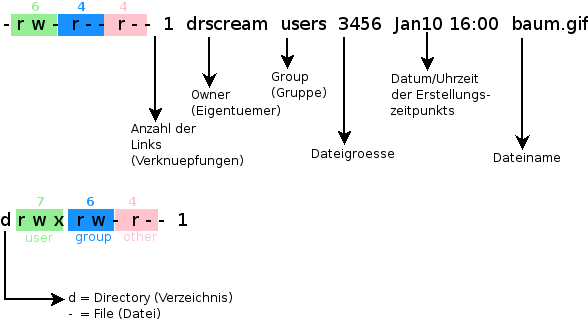
Aenderung der Zugriffsrechte mit chmod
chmod u+x beispiel.sh | | | o-- Ausfuehrrechte UserOktaldarstellung der Dateizugriffsrechtechmod 753 test.txt ||| ||o-- Other: Write + Execute |o-- Group: Read + Execute User darf allesBefehl zum aendern des Eigentuemers
chown Benutzername Dateiname => Change OwnerAendern der Gruppenzugehoerigkeit
chgrp Gruppenname Dateiname => Change GroupLinks (Verknuepfungen)
Ziel: schneller, bequemer Zugriff auf Dateien.
Bsp: /etc/passwd => passlistln -s /etc/passwd passlist | | | | Quelle Ziel (Verknuepfung) SymbolischSymbolischer Link:
- Falls Symbolischer Link gelöscht wird, bleibt die original Datei bestehen.
- Jeder Link steht in einem eigenen I-Node.
- Nach dem löschen der Originaldatei zeigt der Link in die leere, nach dem wiederherstellen der Datei befindet sich im Link der aktuelle Inhalt.
Harter Links:
- Keine eigene Datei, sondern nur eine weitere Verwaltungseinheit.
- Nach dem Löschen eines harten Links geht auch die Datei verloren.
- Nach dem löschen der Datei befindet sich der Inhalt im Link.
- Nach dem neuen Anlegen der Datei, befindet sich im harten Link dennoch der alte Inhalt.
Mounten (Einbinden)
Anwendungsbeispiel
- Windows Partition (erste Partition der Festplatte) soll im Verzeichnis /LW_C gemountet werden.
mount -t vfat /dev/hda1 /LW_C | | | Typ | o-- Zielverzeichnis Quelle (Geraeteverzeichnis) - Mounten eines CD-Rom Laufwerkes
mount -t iso9660 /dev/cdrom /mnt/cdrom
- Mounten von Disketten
mount -f vfat /dev/fd0 /mnt/floppy
- Netzlaufwerke mounten (Network File System)
mount -t nfs penne:/home /mypenne
- Windows Partition (erste Partition der Festplatte) soll im Verzeichnis /LW_C gemountet werden.
Linuxpartitionierung
....Virtuelles Dateisystem
....Benutzerverwaltung
Verwaltung der Benutzer in der Datei passwd im Verzeichnis /etc, sie enthaelt folgende Einträge:Username : Passwort : UserIdentifikationsnummer (UID) : Group ID (GID) : Userinformationen : Homeverzeichnis : Standart Shell
Statt dem Passwort ist meistens ein X eingetragen, das eigentliche Passwort ist in einer Datei /etc/shadow verschluesselt eingetragen.
Gruppenverwaltung erfolgt in /etc/group:Gruppenname : Gruppenpasswort : Group ID (GID) : Usernamen01, Username02, ...
Einige wichtige Kommandos
whoami ”Wer bin ich” who Liefert Informationen über eingeloggte User (am eigenen Rechner) finger wie who, liefert auch Informationen vorn anderen Rechnern users zeigt angemeldete User an groups zeigt alle Gruppen an groups username Anzeige der Gruppen, die zu username gehören. passwd username Passwort für user ändern. passwd -g username Gruppenpasswort für die Gruppe groupname ändern. id username Anzeige der User ID. id -g username Anzeige der GID von der Hauptgruppe id -G username Anzeige aller GID’s id -nG username Anzeige aller Gruppen su username Identität wechseln (Beispiel User root) sg username Gruppenidentität wechseln
Anlegen von Username durch den Administrator root:
useradd [option] username
Options:
Bsp.:-c Kommentar -d Homeverzeichnis -e Verfallsdatum -g Hauptgruppe -G Gruppenliste (Gruppenname durch Kommata getrennt) -m Homeverzeichnis anlegen -u User ID -s Standart Shell (Betriebsinterpreter)
- Anlegen des Users franz in web
useradd -m -g web franz - User anlegen mit mehreren Optionen
useradd -u 4711 -g web /home/web/haeberle -s /bin/ksh -c ’Webspace Kunde’ haeberle - User entfernen
userdel -r username
- Anlegen des Users franz in web
Dämonen und Prozessverwaltung
...Boot Prozesse
...Linux im Netzwerk
...



